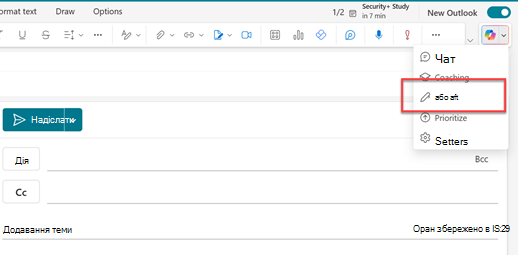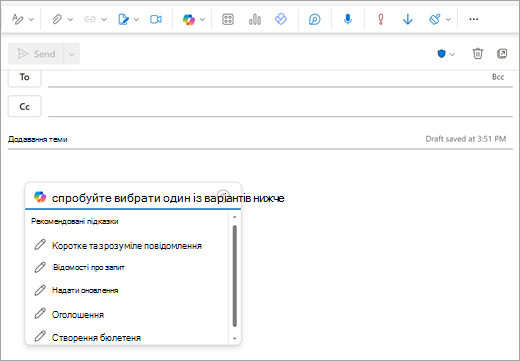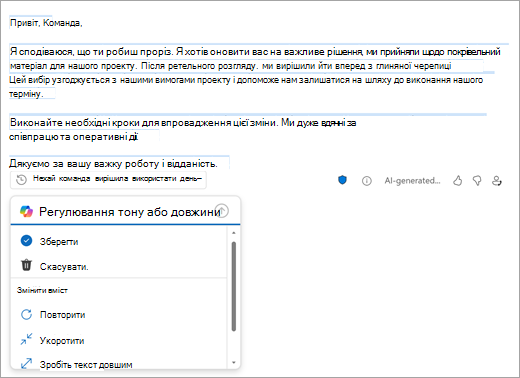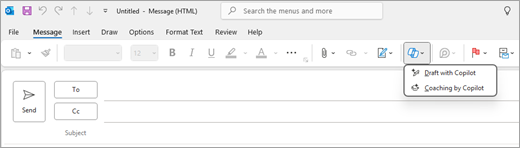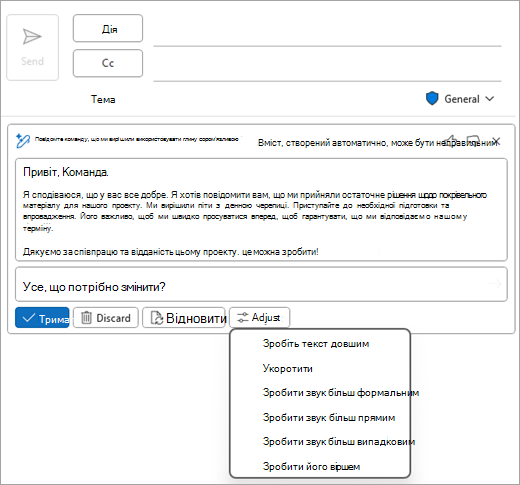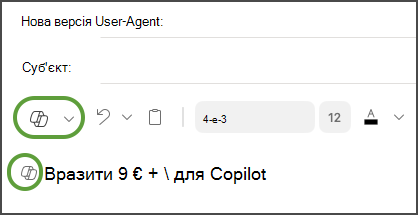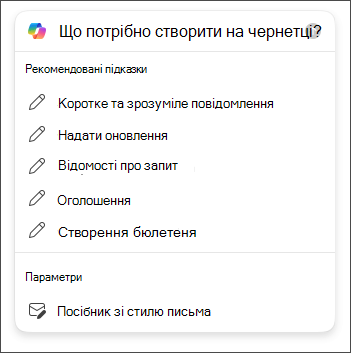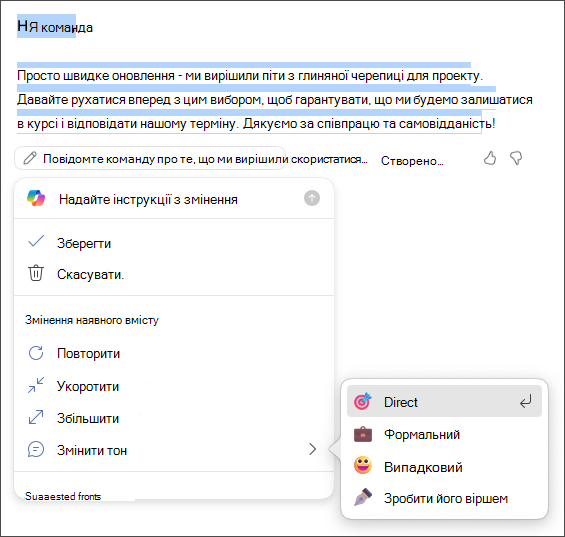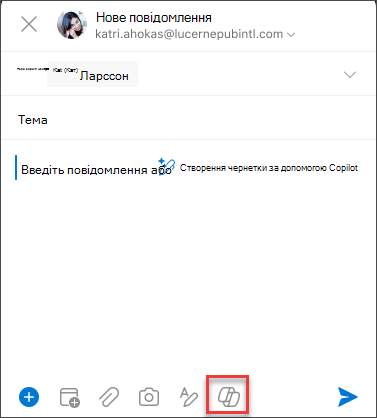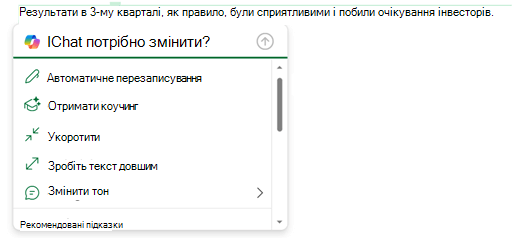Якщо вам не вдається отримати доступ до Copilot в Outlook, зверніться до ІТ-адміністратора.
Увага!: У новій версії Outlook і веб-версіях програми Outlook функція створення чернеток з Copilot не підтримує повідомлення, складені у форматі звичайного тексту. Щоб створити повідомлення у форматі HTML замість звичайного тексту, виберіть Параметри > Пошта > Написання та відповідь. У розкривному списку виберіть HTML.
-
У нова версія Outlook виберіть Основне > Створити повідомлення електронної пошти.
-
Щоб створити нове повідомлення, клацніть піктограму Copilot
-
У полі Copilot введіть запит або виберіть і відредагуйте один із запропонованих запитів у розкривному списку.
-
Завершивши, натисніть стрілку Створити. Copilot створює чернетки повідомлення.
-
Перегляньте повідомлення. Якщо ви не хочете цього робити, виконайте одну з таких дій:
-
Виберіть один із параметрів у розкривному списку, щоб змінити довжину, тон або повторіть спробу.
-
Введіть новий запит і знову натисніть стрілку Створити .
-
-
Якщо результат вас влаштовує, натисніть кнопку Зберегти.
-
За потреби відредагуйте чернетку й натисніть Надіслати.
Порада.: Вибравши текст у повідомленні електронної пошти, натиснувши кнопку Copilot і вибравши один із доступних параметрів, можна змінити виділений фрагмент за допомогою Copilot.
Примітка.: Якщо вам не вдається отримати доступ до Copilot в Outlook, зверніться до ІТ-адміністратора.
-
У класичнійOutlook виберіть Основне > Створити повідомлення електронної пошти.
-
Виберіть на панелі інструментів піктограму Copilot
-
У розкривному меню виберіть Чернетка з Copilot .
-
Введіть запит у полі Copilot. Наприклад, "Повідомте команді, що ми вирішили використовувати глиняну черепику і йти вперед, щоб ми виконали крайній термін".
-
Виберіть Генерувати. Copilot створить чернетку повідомлення.
-
Перегляньте повідомлення. Якщо ви не хочете цього робити, виконайте одну з таких дій:
-
Щоб створити дещо інше, натисніть кнопку Настроїти
-
Щоб відредагувати підказку, виділіть темно-блакитний текст підказки та введіть новий вміст, а потім натисніть Генерувати.
-
Щоб почати спочатку, натисніть Повторно генерувати.
-
-
Коли будете задоволені результатом, натисніть Зберегти.
-
За потреби відредагуйте чернетку й натисніть Надіслати.
Примітка.: Функція Copilot в Outlook доступна лише в найновішій версії Outlook для Mac. Застаріла версія Outlook не підтримується. Див. Outlook для Mac.
-
У Outlook для Mac виберіть Створити повідомлення.
-
Щоб створити нове повідомлення, клацніть Copilotпіктограму
-
У розкривному меню виберіть Створити чернетку за допомогою Copilot.
-
Введіть запит у полі Copilot. Наприклад, "Дякую за допомогу". З нетерпінням чекаю зустрічі наступного тижня!"
-
Завершивши, натисніть Згенерувати. Copilot створить чернетку повідомлення.
-
Перегляньте повідомлення. Якщо вийшло не зовсім те, що вам потрібно, виберіть Генерувати чернетку знову, і Copilot створить нову версію.
-
Щоб змінити тон і довжину вихідних даних, виконайте наведені нижче дії.
-
Виберіть елемент Нейтральний , щоб переглянути список варіантів.
-
Натисніть Короткий , щоб змінити довжину.
-
-
Щоб почати все спочатку, змініть підказку та знову натисніть Згенерувати.
-
Коли ви будете задоволені, натисніть Вставити.
-
За потреби відредагуйте чернетку й натисніть Надіслати.
Порада.: Вибравши текст у повідомленні електронної пошти, натиснувши кнопку Copilot і вибравши один із доступних параметрів, можна змінити виділений фрагмент за допомогою Copilot.
Примітка.: Зображення є прикладами для iOS, але інструкції стосуються як для пристроїв з iOS, так і з Android.
-
У програмі Outlook для iOS або Outlook для Android виберіть пункт Створити пошту.
-
Щоб створити повідомлення, торкніться піктограми Copilot
Порада.: Наставництво від CopilotCopilot дає змогу покращити повідомлення за допомогою пропозицій від штучного інтелекту. Введіть принаймні 100 символів, щоб увімкнути Copilot і надати відгук про Copilot.
-
Якщо ви вибрали чернетку з CopilotCopilot, введіть підказку в полі. Наприклад, "Сповісти команду, що ми продовжимо роботу над поточним маркетинговим планом, щоб встигнути до крайнього терміну проєкту".
-
Торкніться стрілки. Copilot створить повідомлення для вас, яке ви зможете переглянути. Потім можна вибрати Параметри, щоб налаштувати тон і довжину відповідно до власних уподобань.
-
Натисніть кнопку Зберегти, якщо повідомлення вам сподобалось, Відхилити, щоб почати спочатку, або Створити повторно, щоб згенерувати нову версію. Для подальшого налаштування можна також безпосередньо змінити текст або ввести власні інструкції в полі запиту й вибрати команду Створити, щоб оновити чернетку. Повторюйте ці дії, доки не будете задоволені результатом, а потім натисніть кнопку Зберегти, коли все буде готово.
-
За потреби відредагуйте чернетку або натисніть кнопку Надіслати, щоб надіслати повідомлення.
Щоб скористатися функцією наставництва, повідомлення має складатися з принаймні 100 символів. Написавши його, виберіть на панелі інструментів Наставництво від CopilotCopilot. Copilot перегляне ваш текст і порекомендує, що можна уточнити і як покращити ваше повідомлення, щоб воно було зрозумілим і ефективним.
Порада.: Вибравши текст у повідомленні електронної пошти, натиснувши кнопку Copilot і вибравши один із доступних параметрів, можна змінити виділений фрагмент за допомогою Copilot.
Редагування наявного тексту
Щоб Copilot допомогти вам із текстом, написаним у повідомленні електронної пошти, просто виділіть цей текст, а потім клацніть піктограму Copilot поруч із виділеним текстом.
Докладніше
Підсумовуйте ланцюжок електронних листів за допомогою Copilot в Outlook
Допомога з електронною поштою за допомогою Copilot в Outlook